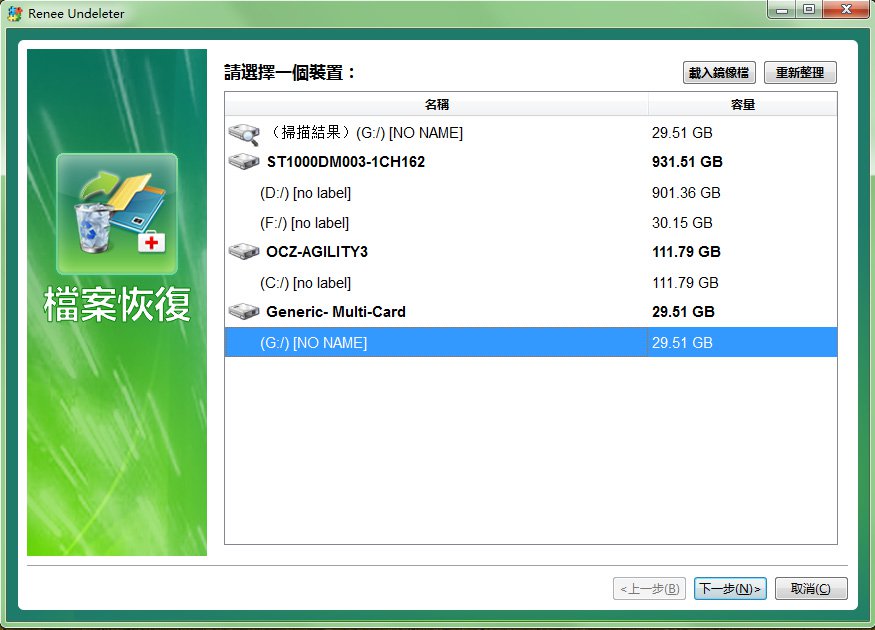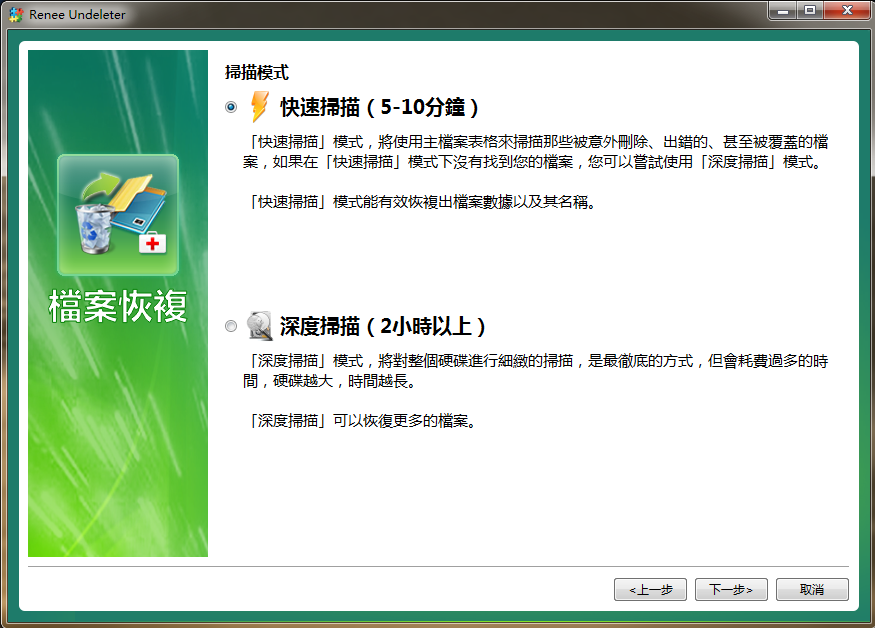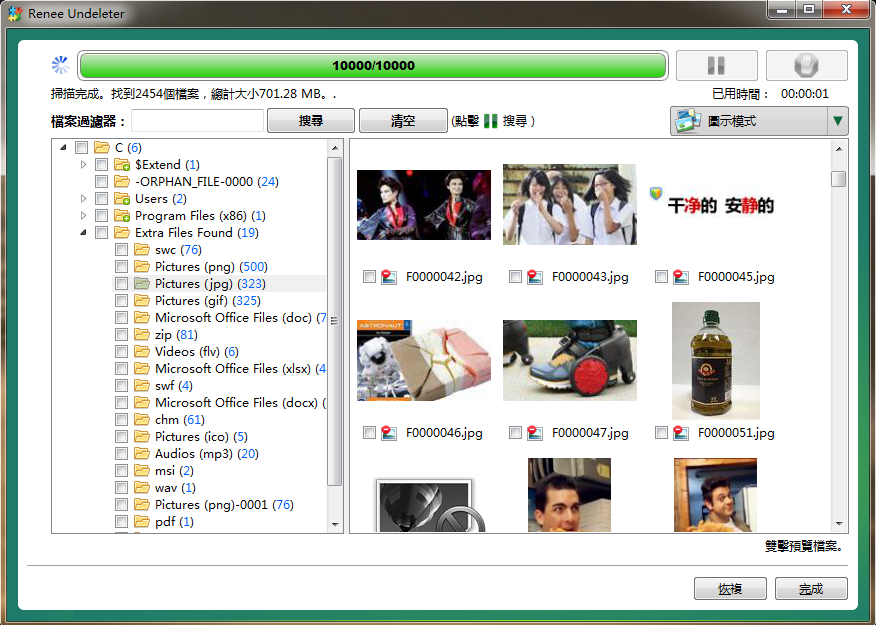摘要
作為3DS玩家的你,您是否曾經遇到3DS SD卡無法識別的情況?當3DS SD卡發生無法辨識、檔案資訊丟失的情況時,又應該如何將最大限度地救回檔案資訊呢?下面就為大家介紹當3DS SD卡無法識別時的資料恢復方法。
3DS SD卡主要保存的檔案內容
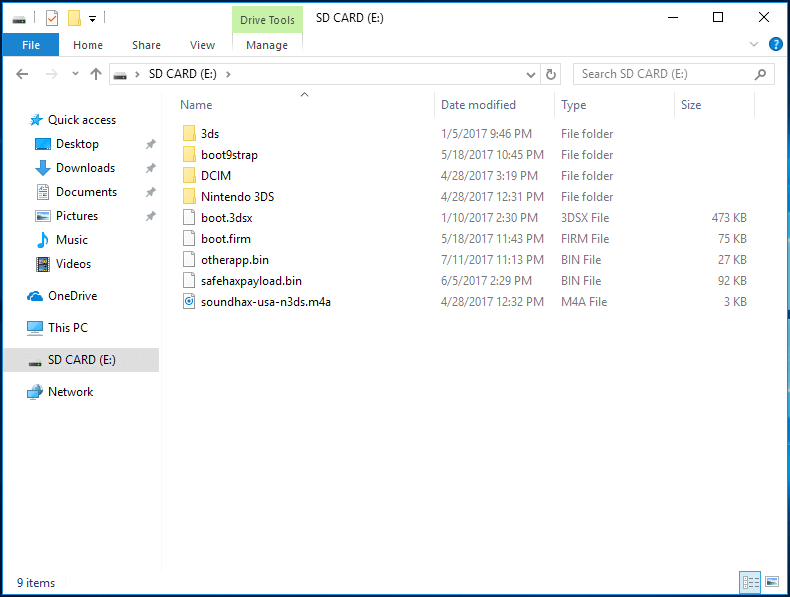
3DS SD卡無法辨識的常見原因

從3DS SD卡刪除重要的照片,影片和其他檔案,同時誤刪3DS系統檔案
一般而言,對3DS SD卡的操作推薦在主機系統內直接完成,如果使用讀卡機連接電腦時,很容易因誤刪導致系統檔案的丟失。
意外格式化3DS SD卡
在將3DS SD卡連接到電腦時,讀卡機有時可能出現無法辨識的情況,並彈出格式化的對話方塊,一旦選擇格式化,將導致SD卡內的檔案資訊丟失。
SD卡在讀寫檔案資訊時,不慎從主機中彈出儲存卡
SD卡在3DS上的安裝屬於簡單的機械結構,一旦在檔案資訊讀寫過程中從3DS主機上插拔SD卡,那麼有可能導致SD卡部分檔案資訊的丟失。
3DS SD儲存卡的損壞
由於外力、高溫等因素,也可能導致SD卡損壞,出現無法辨識的情況,使得其在3DS上無法正常使用。
當3DS SD卡無法辨識時的排查方法
重新插拔SD卡
有時,3DS SD卡出現無法辨識的情況,可能是由於晶片接觸不良所引起的,通過插拔SD卡可能會使重新恢復正常狀態,下面就為大家介紹不同版本3DS插拔SD卡的方法。
取出
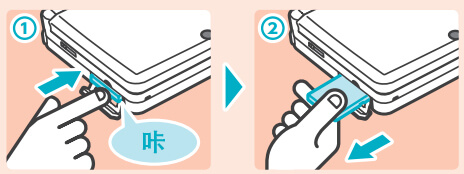

取出
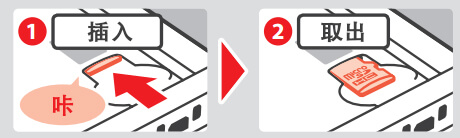
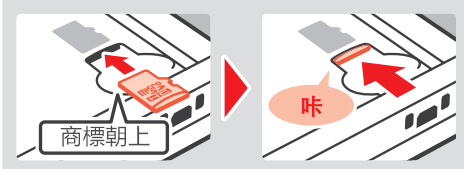
取出
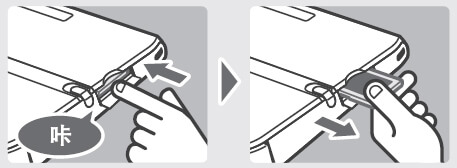

取出
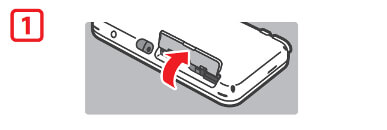
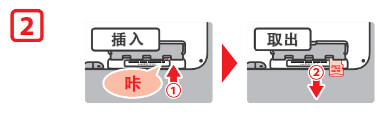
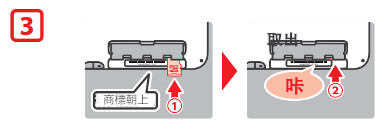
解除檔案資訊讀防寫開關
有時,3DS的SD卡無法辨識,可能是由於打開了SD卡上的讀防寫開關所致的。如圖所示,當讀防寫開關朝下時,檔案資訊的寫入、刪除將無法進行。當讀防寫開關朝上時,即可重新進行檔案資訊的寫入、刪除操作。
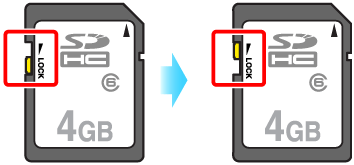
使用Renee Undeleter丟失的檔案資訊

使用「Shift + Del」鍵永久刪除、清空的資源回收筒內的檔案資訊可通過Renee Undeleter找回。
隨身碟被要求格式化,可在進行格式化前使用Renee Undeleter進行掃描救援!
界面簡潔明了,非技術人員也可輕鬆使用軟體。
內建三種不同的掃描方案,可針對不同的檔案丟失原因進行掃描救援!
支援邊掃描邊預覽已掃描到的檔案資訊,確認檔案內容及質量後,可立即停止掃描進行救援!
適用於:Windows 10 / 8.1 / 8 / 7 / Vista / XP (32bit/64bit) & Mac OS 10.6 或以上
使用「Shift + Del」鍵永久刪除、清空的資源回收筒內的檔案資訊可通過Renee Undeleter找回。
隨身碟被要求格式化,可在進行格式化前使用Renee Undeleter進行掃描救援!
內建三種不同的掃描方案,可針對不同的檔案丟失原因進行掃描救援!
![選擇[檔案恢復]選項](https://net.reneelab.com/wp-content/uploads/sites/7/2019/06/wenjianhuifu.jpg)